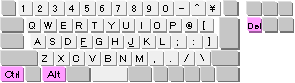![]() キーボードの各キーを押しても、マウスを動かしても、パソコンの画面が全く動かなくなりました状態です。
キーボードの各キーを押しても、マウスを動かしても、パソコンの画面が全く動かなくなりました状態です。
![]() 「フリーズ(固まった)」と呼ばれる状態です。強制終了で動かせる場合があります。
「フリーズ(固まった)」と呼ばれる状態です。強制終了で動かせる場合があります。
前回、紹介した「フロッピーディスクの抜き忘れ」は原因がハッキリしていますから質問に対してもお答えしやすく、質問された方も一度経験してしまえば、次はもう大丈夫という比較的扱いやすいトラブルでした。
しかし今回、紹介するのは「フリーズ」です。フリーズ(freeze)とは「凍る」という意味で、パソコンの画面が、普通にキーボードの各キーを押してみても、マウスを動かしてみても、全く動かなくなる状態です。
![]() この状態が、まるで画面が「凍りついた」ようなので、「フリーズした」とか「固まった」などといいます。冷蔵庫のフリーザー(冷凍庫)もこの「フリーズ」からきていますからイメージが湧きやすいでしょう。
この状態が、まるで画面が「凍りついた」ようなので、「フリーズした」とか「固まった」などといいます。冷蔵庫のフリーザー(冷凍庫)もこの「フリーズ」からきていますからイメージが湧きやすいでしょう。
◆◇◆
さて、今まで動いていたものが突然、動かなくなるのですから、初心者の方が驚くのは当たり前ですし、特に作成中の文章ファイルなどを保存していないときにフリーズしたらお怒りになる気持ちは良くわかります。
たとえば同時に多くのソフトウエアを使用した場合や、サイズの大きな写真ファイルを加工した場合など、パソコンやソフトウエアの能力を超えてしまう場合などで 発生しますが、ほとんどの場合、原因の特定は難しいです。
原因が特定できないため、フリーズ状態は思った以上に発生します。そうなると最初は毎回、騒いだとしてもさすがに数年もパソコンと付き合うと、馴れとはまったく恐ろしいもので「ああまた固まったのね。仕方ないね?」などど言いながら気軽に以下の操作をするようになります。
◎ キーボードの 「Ctrl」 と 「Alt」 と 「Delete」 の3つのキーを
同時に押します(この作業を「強制終了」といいます)。
|
この「強制終了」作業は Windows98 なら次のようになります。
「プログラムの強制終了」という画面が現れ、使用中のソフトの一覧が表示され、「応答なし」と書かれたソフトがあれば、これをマウスで選択してから「終了ボタン」をクリックします。するとそのソフトだけが終了し、フリーズ状態から抜けることができます。
WindowsXP/2000 の場合、「Ctrl」 と 「Shift」 と 「Esc」 の3つのキーを同時に押すと「Windowsタスクマネージャー」が開きます。[アプリケーション]タブで、使用中のソフトウエアのリストが現れますので、「応答なし」と書かれているソフトをマウスで選択して 、「タスクの終了ボタン」をクリックします。
※ ただしこの作業後、フリーズが解除されたとしても、
状態は不安定なので、またすぐフリーズする可能性
があるので、一度きちんとシステムを終了させから
パソコンを再起動させてください。
「Ctrl」+「Alt」+「Delete」というキー操作でも反応せず、フリーズ状態が続いた場合、これでは強制終了もできません。その場合 、次の方法で一旦電源を切ってしまいましょう。
・ ハードディスクが動いていないことを確認してから
電源ボタンを数秒、電源が切れるまで押したままにする。
(この操作を「電源の長押し」といったりしています)
電源ボタンには、ほとんどの場合、左図のような
← マークがついています。モニターにもついている
場合が多いので、あくまでも本体のボタンです。それでも切れなければ、注意しながら電源プラグを抜く。
☆ 電源を切るのは、ハ?ドディスクなどがカリカリと音を
出していない(物理的に動いていない)ことを確認して
から使う最後の手段です。もし、ハードディスク動作中
に電源を切るとハードディスクを痛めたり、壊したりして
しまう可能性があります。
◎最後に
今回はフリーズした場合の一般的な対処法を紹介しました。初心者の方にとっては大変な部分です。以下の特集ページもご覧ください。
◆ トラブル対応の心得?なにしろパソコン・ドットコム
スキーなどのスポーツでも、まずは ケガをしないように「転び方」を練習するように、パソコンの場合も、しばしば発生する「フリーズ」にも慌てず対処できるようになるのが「上達への第一歩」です。
記事の情報は公開時あるいは更新時のもので、最新情報はリンク先など情報元の公式ページでご確認ください。